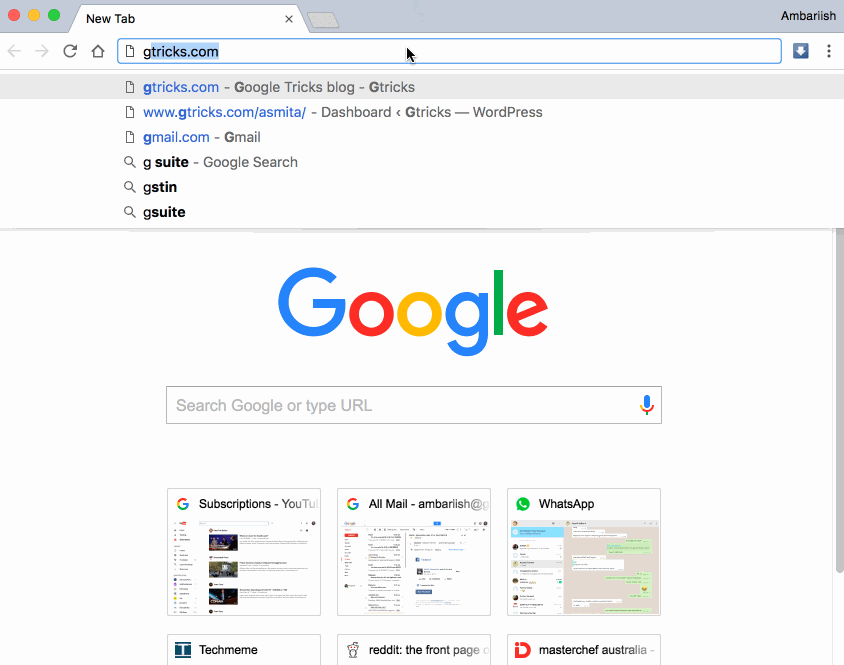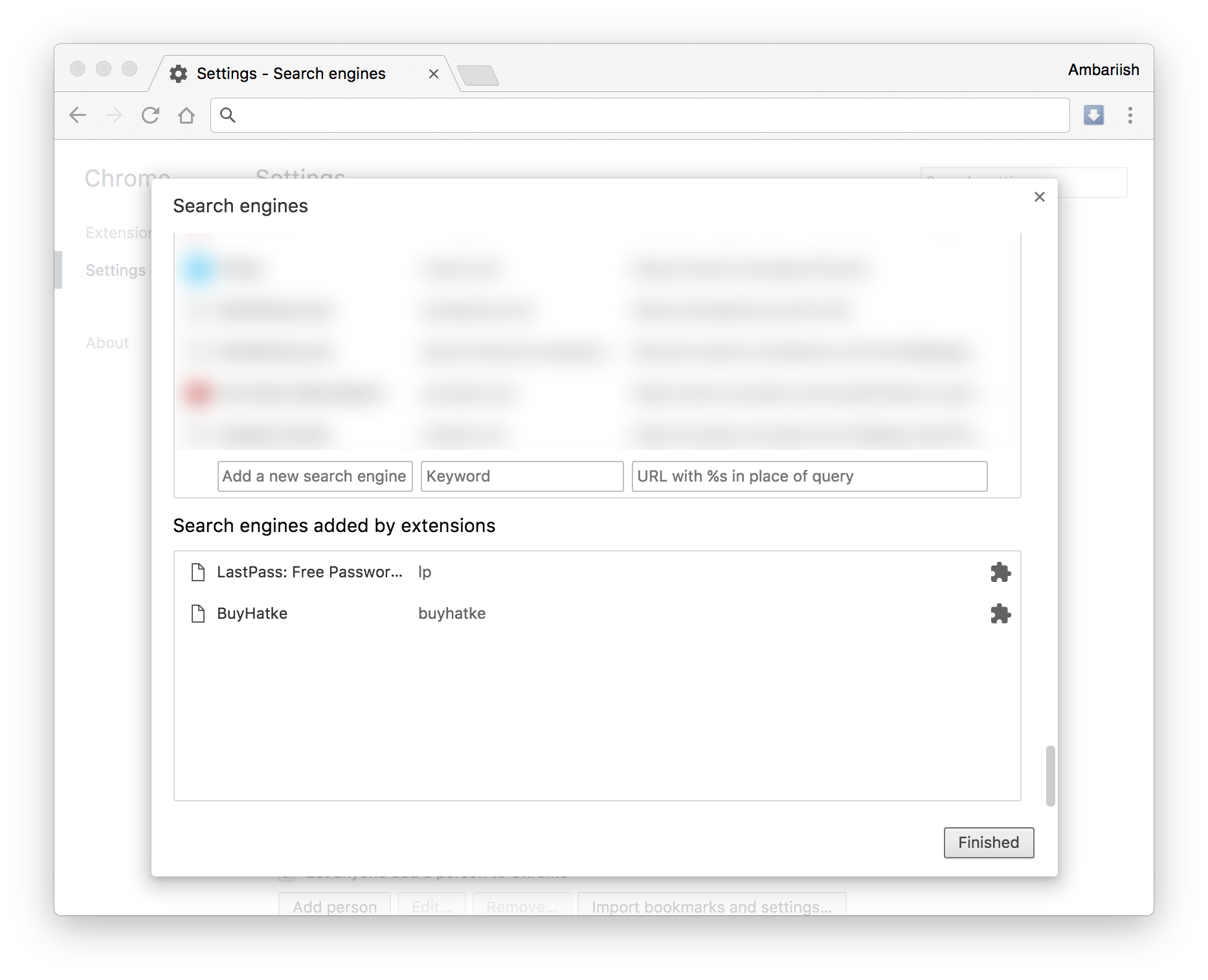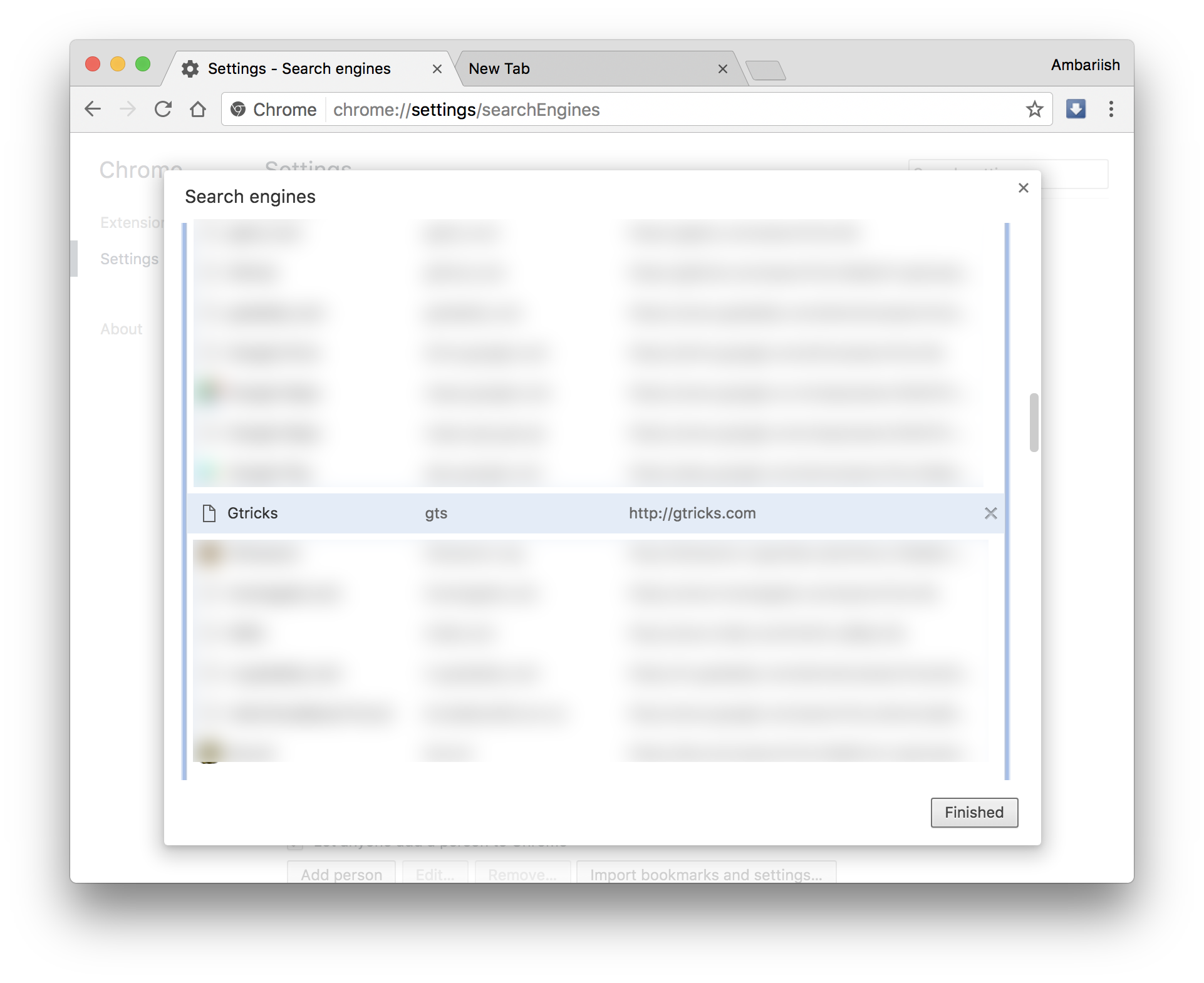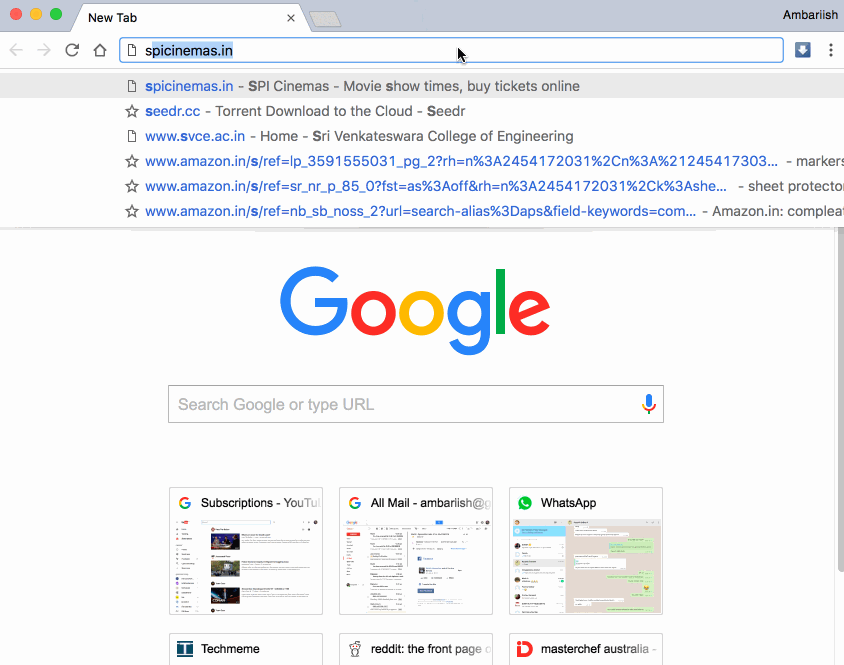Google Chrome — быстрый запуск веб-сайтов и ярлыков с помощью текстовых макросов
Видимая часть панели закладок заполнена? Если вы не можете посещать веб-сайты непосредственно с панели закладок или просто не любите ее, вот быстрый способ запуска веб-сайтов и ярлыков с помощью текстовых макросов. Хотя Google Chrome на самом деле не имеет функции расширения текста, для достижения этого результата можно использовать настройки поисковой системы Chrome.
Быстро посещайте веб-сайты, задав пользовательские ключевые слова
Если вы немного запутались и не знаете, что такое текстовый макрос, то, по сути, это аббревиатура, которая при распознавании программой выполняет определенную задачу. В этом случае небольшую аббревиатуру можно легко использовать для запуска веб-сайтов с длинными URL-адресами.
Например, возьмем этот сайт Gtrics.
Цель состоит в том, чтобы запустить URL http://www.gtricks.com, установив ключевую фразу. Это может быть что угодно, и в этом случае давайте воспользуемся ключевым словом gts.
Как запускать URL-адреса с помощью пользовательских ключевых слов и фраз
Шаг 1. Щелкните правой кнопкой мыши адресную строку Chrome и выберите «Редактировать поисковые системы». Это откроет настройки поисковой системы Chrome, которые в основном используются для настройки поисковой системы Chrome по умолчанию.
Запустите настройки поисковой системы
Шаг 2: Как только вы окажетесь в окне, прокрутите вниз до раздела «Другие поисковые системы». Здесь вы увидите поля для ввода трех параметров.
Настройки поисковой системы
Шаг 3: Это три параметра:
- Добавить новую поисковую систему: здесь вы вводите название веб-сайта, который хотите запустить. Если это наш веб-сайт, назовите его Gtricks.
- Ключевое слово: это аббревиатура, используемая для запуска веб-сайта. Вот это гтс.
- URL-адрес с %s вместо запроса: здесь находится URL-адрес веб-сайта. Ставим http://gtricks.com
Прокрутите вниз, чтобы увидеть три пустых поля
Вот как это выглядит после ввода значений
После ввода параметров нажмите Enter для сохранения или нажмите кнопку Готово.
Шаг 4: Как только изменение отразится, введите ключевое слово в адресной строке и нажмите Enter. Он должен работать по назначению.
Запуск веб-сайтов с помощью текстовых макросов
Как запускать ярлыки Chrome с помощью пользовательских ключевых слов и фраз
Мы уже знаем, как создавать закладки для ярлыков, таких как история Chrome, страницы расширений и настроек. Те же URL-адреса можно использовать с функцией поисковых систем Chrome для запуска ярлыков, таких как настройки, путем повторения тех же шагов.
Вот пример, где ключевое слово sts используется для запуска настроек Chrome.
Введите другие URL-адреса, например ярлыки Chrome.
Запуск настроек по ключевому слову
Вывод
Использование настроек поисковой системы — довольно приятный способ запуска веб-сайтов и ярлыков с помощью текстовых макросов. Дополнительные советы и рекомендации, подобные этому, посетите нашу страницу Chrome.
СВЯЗАННЫЕ: принудительное автосохранение на любом веб-сайте и автоматическое заполнение форм позже